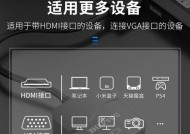DVD影碟机与电脑显示器连接步骤是什么?
- 家电百科
- 2025-03-12
- 167
- 更新:2025-02-28 17:57:28
在现代科技不断进步的进程中,家庭娱乐设备的多样化使得连接方式也变得多样化。将DVD影碟机与电脑显示器连接,不仅可以节省空间,还能带来更丰富的观影体验。本文将为您提供DVD影碟机与电脑显示器连接的详细步骤,并解答一些常见的连接问题,让您轻松享受高清的电影盛宴。
了解设备连接接口
在进行连接之前,首先需要确认DVD影碟机和电脑显示器都支持的视频输出和输入接口类型。常见的有HDMI、色差分量、VGA等接口。现代的设备大多数都支持HDMI接口,它能够提供音频和视频的高质量传输。确保两者接口相匹配是连接的第一步。

准备连接电缆
准备好连接所需的电缆。比如,如果您的设备接口是HDMI的,那么您需要一条HDMI线。如果您的DVD影碟机只有复合视频输出(通常为黄色的AV线),而您的显示器支持HDMI输入,则您需要一个复合视频转HDMI的适配器。确保所有电缆和适配器都是良好和兼容的。
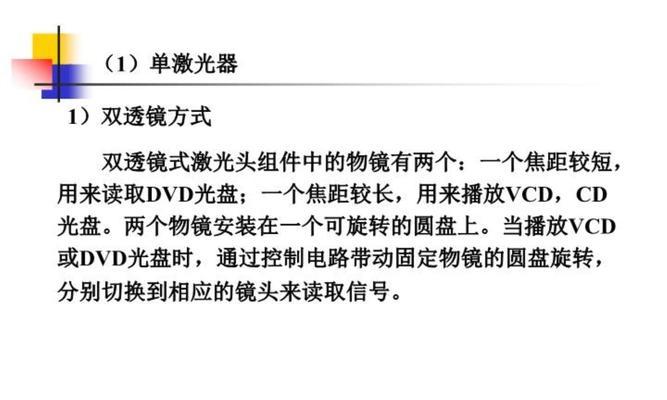
连接步骤详解
步骤一:断开所有电源
在接线之前,请务必断开DVD影碟机和电脑显示器的电源,以及任何可能受到影响的其他设备,以避免在连接过程中出现短路或损坏。
步骤二:连接电缆
将HDMI线一端连接到DVD影碟机的HDMI输出接口,另一端连接到电脑显示器的HDMI输入接口。如果您使用的是其他类型的接口,请按照相应的接口进行连接。
步骤三:开启设备并设置输入源
连接完毕后,首先打开电脑显示器,然后打开DVD影碟机。大多数显示器都有输入源选择功能,使用显示器的菜单按钮或物理按钮切换到正确的输入源。
步骤四:播放DVD并测试
放入一张DVD影碟,播放影片看是否能够在显示器上显示。如有画面但无声音,检查音频是否正确接入并设置为正确的音频输出模式。

常见问题解答
问:当连接完成后,显示器没有画面显示怎么办?
答:检查所有连接线是否牢固连接,包括HDMI线和电源线。确认显示器已设置在正确的输入源,并重置DVD影碟机和显示器的设置。如果问题依旧,请检查设备的用户手册,或者咨询专业技术支持。
问:如何处理图像质量不佳的问题?
答:首先确认电缆是高质量和无损的。检查DVD影碟机和显示器是否都设置在最佳的分辨率。有的设备可能需要手动调整输出设置以获得最佳图像。
连接小贴士
在连接之前,可以先检查一下设备的用户手册,了解具体的连接图示和推荐设置。
如果显示器没有音频输出功能,您可能需要额外使用一根音频线将DVD影碟机的声音输出到外部扬声器或接收器。
为了不损伤设备,连接时请轻柔操作,避免强行插入或拉扯连接线。
结语
通过以上步骤,您应该能够顺利地将您的DVD影碟机与电脑显示器连接起来,享受在大屏幕前观看电影带来的乐趣。记住,正确的连接不仅可以保证良好的影音体验,更能避免设备损坏的风险。如果在操作过程中遇到任何问题,不妨回看本文的指导,或直接联系专业人员求助。让您的娱乐生活更加便捷和舒适。